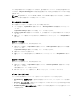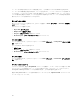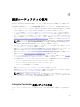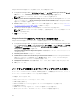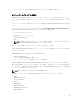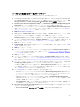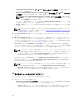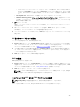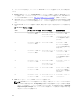Users Guide
ハードウェア設定および OS 導入ワークフロー
コレクションにオペレーティングシステムを導入するには、次の手順を実行します。
1. Configuration Manager 2012、Configuration Manager 2012 SP1、または Configuration Manager 2012
R2 の Device Collections(デバイスコレクション)で適切なデルコレクションを右クリックして、Dell
Lifecycle Controller
→ Launch Config Utility(Configuration Utility の起動) を選択します。
2. Dell Lifecycle Controller Configuration Utility から、Hardware Configuration and Operating System
Deployment(ハードウェア設定およびオペレーティングシステムの導入)を選択します。
3. コレクションでファームウェアをアップデートする場合は、Update Firmware from a Dell Repository
(Dell リポジトリからファームウェアをアップデートする)を選択します。詳細については、「OS 導入
中のファームウェアのアップデート」を参照してください。
4. Next(次へ)をクリックします。
5. BIOS 設定では、BIOS or UEFI(BIOS または UEFI)を選択し、Browse(参照)をクリックして、BIOS
または UEFI プロファイルを保存するパスを選択します。Next(次へ)をクリックします。
Continue on Error(エラー時に続行)を選択すると、エラーが発生した場合でも導入を続行できます。
6. ハードウェアの設定を変更する場合は、Configure Hardware(ハードウェアの設定)を選択します。詳
細については、「オペレーティングシステム導入中のハードウェアの構成」を参照してください。
7. Next(次へ)をクリックします。
8. Configure RAID(RAID の設定)を選択してサーバー上の RAID を設定します。詳細については、「RAID
の設定」を参照してください。
9. Next(次へ)をクリックします。
10. コレクションにネットワークアダプタプロファイルを適用する場合は、Configure network adapter(ネ
ットワークアダプタの設定
)を選択します。詳細については、「コレクションへの NIC または CNA プロ
ファイルの適用」を参照してください。
11. Next(次へ)をクリックします。
12. コレクションに iDRAC プロファイルを適用する場合は、Configure iDRAC(iDRAC の設定)を選択し
ます。詳細については、「コレクションへの Integrated Dell Remote Access Controller プロファイルの
適用」を参照してください。
13. コレクションへのオペレーティングシステムの導入を省略したい場合は、アドバタイズメント画面で Do
not deploy operating system(オペレーティングシステムを導入しない)を選択します。
この場合は、Next(次へ)ボタンが無効になり、Reboot targeted collection(ターゲット先コレクシ
ョンの再起動
)を直接クリックできます。前の手順で行った選択に基づいてハードウェアの設定が送信
され、Task Viewer でタスクのステータスを確認できます。
14. オペレーティングシステムを導入する場合は、次の手順を実行します。
• Windows オペレーティングシステムを導入する場合:Windows Operating System(Windows オペ
レーティングシステム
)を選択し、タスクシーケンスをコレクションにアドバタイズするアドバタイ
ズメントと、コレクションに導入するオペレーティングシステムを選択します。
• Windows 以外のオペレーティングシステムを導入する場合:Non Windows Operating System
(Windows 以外のオペレーティングシステム)を選択し、オペレーティングシステムを選択して詳細
を提供し、
Next(次へ)をクリックします。
• Select ISO Image(ISO イメージの選択)では、Windows 以外の導入のための起動、資格情報、お
よび参照ボタンへのその他のオプションが無効になります。
15. Select Lifecycle Controller bootable media(Lifecycle Controller 起動メディアを選択)の下から次の
オプションのいずれかを選択します。
• Boot to Network ISO(ネットワーク ISO で起動) - 指定された ISO を再起動します。
47